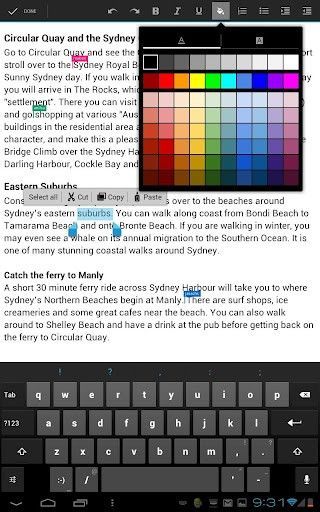Cuando vamos a guardar algún documento en Windows 7, la carpeta que se abre por defecto es “Mis documentos” por lo que si queremos guardar nuestros archivos en un directorio distinto, tenemos que navegar manualmente hasta donde este se encuentra. La buena noticia es que el directorio de guardado por defecto puede modificarse para que cada vez que guardemos un nuevo archivo este vaya a parar automáticamente al sitio que hemos especificado. A continuación veremos dos maneras de hacerlo.
Primer método
- Abrimos el explorador de Windows.
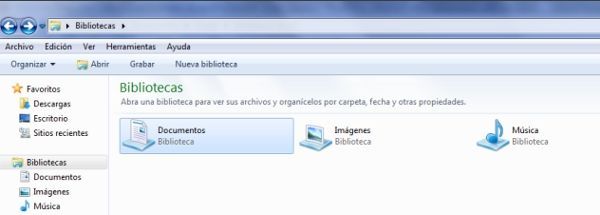
- Buscamos la carpeta “Documentos” y damos clic derecho sobre ella.
- Del menú contextual seleccionamos Propiedades.
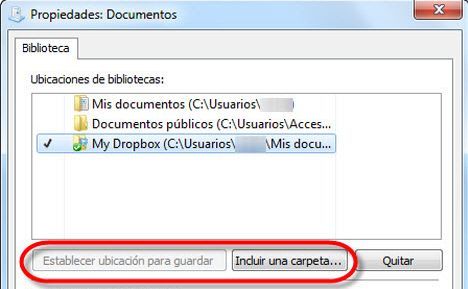
- Se abrirá el diálogo de propiedades de la carpeta, donde veremos una lista con dos directorios por defecto. Para agregar nuestra carpeta de guardado, damos clic en “Incluir una carpeta“.
- Se abrirá un nuevo diálogo, debemos navegar hasta la carpeta donde queremos que se guarden los documentos por defecto, seleccionarla y dar clic en “Incluir carpeta“.
- La carpeta especificada se incluirá en la lista “Ubicaciones de bibliotecas“. La seleccionamos y damos clic sobre “Establecer ubicación para guardar“.
- Ahora damos clic en Aplicar y luego Aceptar.
Segundo método
- Abrimos el explorador de Windows.
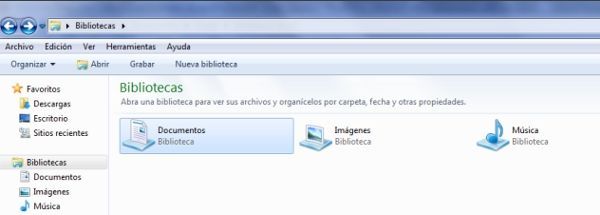
- Abrimos la biblioteca “Documentos“.
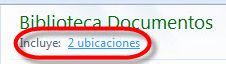
- En la ventana del explorador veremos un enlace que dice “Incluye: 2 ubicaciones“, el cual muestra cuantas carpetas están incluidas en esa librería. Si colocamos el puntero arriba del enlace se muestran los nombres de las carpetas.
- Damos clic sobre el enlace.
- Se abrirá el dialogo de Ubicaciones de biblioteca, en el que veremos una lista con las dos carpetas incluidas. Para agregar nuestra propia carpeta damos clic en el botón Agregar.
- Se abrirá una nueva ventana, en la que debemos navegar hasta la carpeta que queremos especificar como directorio de guardado por defecto. La seleccionamos y damos clic en “Incluir carpeta“.
- Nuestra carpeta se añadirá a la lista. La seleccionamos, damos clic derecho sobre ella y seleccionamos la opción “Establecer como ubicación para guardar predeterminada“.
- Damos clic en Aceptar para guardar los cambios y salir de la ventana actual.
Los métodos anteriores funcionan para cualquier biblioteca para la que queramos establecer otra carpeta de guardado que no sea la que se encuentra establecida por defecto. Por ejemplo, si quisiéramos cambiar el directorio de guardado de los videos de la carpeta “Mis videos” a otro especificado por nosotros mismos seguiríamos cualquiera de los dos métodos anteriores con la carpeta Videos.
También es válido establecer una carpeta de Dropbox, o una carpeta que esté ubicada en una unidad externa o virtual como directorio de guardado por defecto.